Cách tìm danh sách mong muốn trên Amazon của ai đó

Ngày nay, hầu hết mọi người có xu hướng mua sản phẩm trực tuyến vì nó dễ dàng và nhanh chóng hơn nhiều. Amazon là một trong những trang web mua sắm trực tuyến(online shopping website) tuyệt vời như vậy . Hàng triệu người dùng sử dụng Amazon để mua sắm trực tuyến các sản phẩm yêu thích của họ. Từ các tùy chọn đa dạng để lựa chọn cho đến tốc độ giao hàng đáng kinh ngạc, nó đã xuất sắc trong lĩnh vực thương mại điện tử. Amazon không chỉ được sử dụng để mua sắm(used for shopping) mà còn được sử dụng để chuyển những món quà(used for delivering gifts) đến những người thân yêu của bạn. Có, bạn đọc nó đúng! Bạn có thể đặt hàng một món quà(gift item) cho bạn bè, đồng nghiệp hoặc đối tác của mình qua Amazon Wish List và gửi trực tiếp đến nơi cư trú của họ. Tính năng Danh sách mong muốn của(Wish List )Amazon thực hiện điều này một cách kỳ diệu. Hãy cùng tìm hiểu cách chúng ta có thể tìm thấy Danh sách mong muốn trên Amazon(Amazon Wish List) của một người nào đó .

Cách tìm danh sách mong muốn trên Amazon của ai đó(How to Find Someone’s Amazon Wish List)
Khi bạn chuẩn bị tặng một món quà nào đó, có một số điều bạn nên cân nhắc, chủ yếu là
- Người nhận phải thích món quà( The recipient should like the gift) . Món quà này có thể là một phương tiện để củng cố tình bạn của bạn.
- Họ không nên có mặt hàng đó(They should not already have that item) .
Nhưng làm thế nào để bạn biết những gì người thân yêu của bạn thích? (But how do you come to know what your loved ones like?)Nó có thể là một chút khó khăn để trả lời. Nếu bạn không hiểu rõ về người đó, điều đó sẽ còn khó hơn. Bạn có biết Amazon có thể giúp bạn tìm một món quà ưng ý như thế nào không? (Do you know how Amazon could help you find a good gift?)Hãy để chúng tôi trình bày cách tìm Danh sách mong muốn trên Amazon(Amazon Wish List) của ai đó .
Lưu ý:(Note:) Bạn chỉ có thể tìm thấy Danh sách(List) mong muốn của ai đó trên Amazon nếu họ đã đặt nó thành Công khai(Public) và chia sẻ nó(shared it) với bạn. Rất tiếc, bạn không thể truy cập danh sách mong muốn của ai đó(access someone) nếu họ đã đặt nó thành Riêng tư(Private) .
Tùy chọn 1: Hỏi bạn bè về Danh sách mong muốn trên Amazon của họ (thông qua phiên bản web Amazon)(Option 1: Ask Your Friends for their Amazon Wish List (via Amazon web version))
Bạn có thể nhờ bạn bè chia sẻ Danh sách mong muốn trên Amazon(Amazon Wish List) của họ với bạn. Amazon cũng đơn giản hóa công việc của bạn bằng cách hiển thị định dạng tin nhắn tạo sẵn( ready-made message format) .
- Bạn có thể chỉ cần sao chép tin nhắn đó và yêu cầu bạn bè chia sẻ Danh sách mong muốn của họ với bạn thông qua chính Amazon(via Amazon itself) .
- Hơn nữa, bạn có thể sao chép tin nhắn này và gửi trực tiếp qua email(email it directly) cho bạn bè của mình.
Để tìm ra Danh sách mong muốn trên Amazon(Amazon Wish List) của bạn bè bạn ,
1. Mở trang web Amazon(Amazon website) trên bất kỳ trình duyệt web(web browser) nào , ví dụ: Chrome , Firefox , v.v.
2. Đăng nhập vào (Log in)tài khoản(account and hover) của bạn và di chuột qua tùy chọn Tài khoản & Danh sách(Accounts & Lists ) ở góc trên bên phải.
3. Nhấp vào tùy chọn có nhãn Tìm danh sách hoặc Sổ đăng ký(Find a List or Registry) như hình minh họa.

4. Điều hướng đến tab Bạn bè của bạn . (Your Friends)Tại đây, bạn sẽ tìm thấy thông báo mặc định của Amazon(Amazon’s default message) .
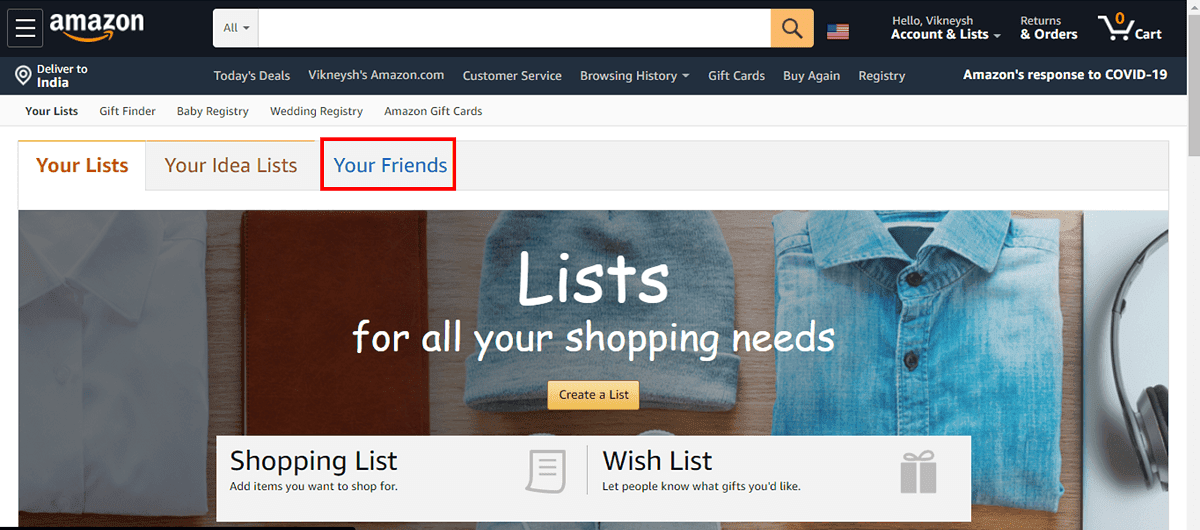
5. Nhấp vào tùy chọn Sao chép tin nhắn(Copy message ) để sao chép văn bản được nhập sẵn này vào khay nhớ tạm của bạn.
6A. Dán nó(Paste it) và gửi cho bạn bè của bạn thông qua bất kỳ ứng dụng nào(through any app) bạn chọn.
6B. Hoặc nếu không, hãy chọn tùy chọn Gửi email thông báo này(Email this message ) do Amazon cung cấp.
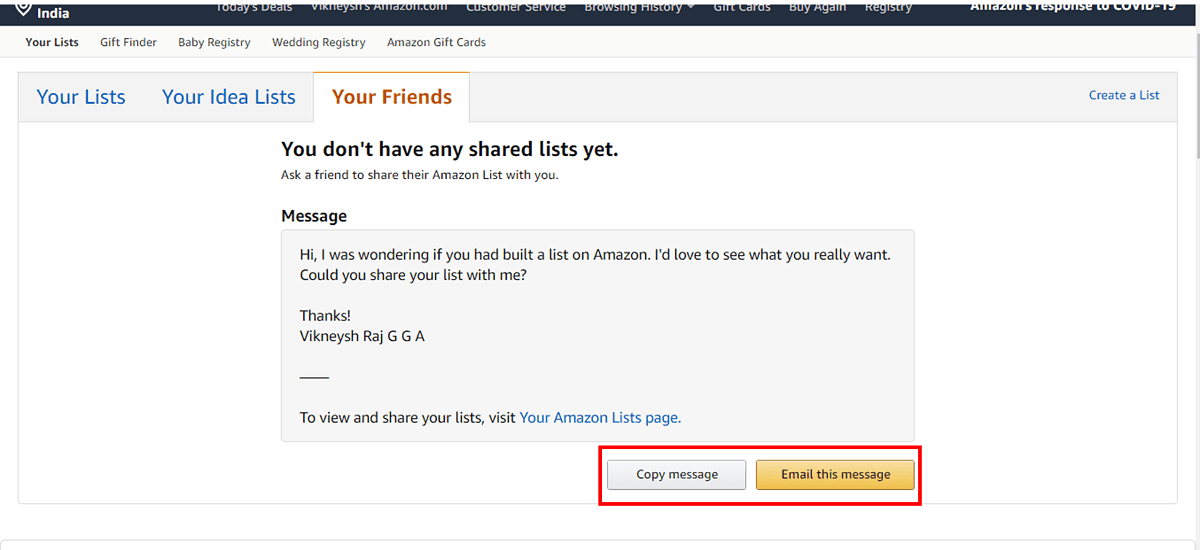
7. Amazon sẽ hiển thị Danh sách mong muốn trên Amazon(Amazon Wish List) của bạn bè bạn trong phần này ngay sau khi bạn bè của bạn chia sẻ danh sách của họ.
Cũng nên đọc:(Also Read: ) Quy trình tuyển dụng của Amazon là gì?
Tùy chọn 2: Hỏi bạn bè của bạn về Danh sách mong muốn trên Amazon của họ (thông qua ứng dụng Amazon)(Option 2: Ask Your Friends for their Amazon Wish List (via Amazon app))
Android và iOS(Android and iOS) chắc chắn là những nền tảng được sử dụng rộng rãi nhất trên toàn thế giới. Hàng triệu người dùng sử dụng ứng dụng Amazon(Amazon app) trên điện thoại thông minh Android của họ . Ngay cả khi bạn sử dụng điện thoại thông minh của Apple(Apple smartphone) , phương pháp này vẫn tương tự. Để hỏi Danh sách mong muốn trên Amazon(Amazon Wish List) của bạn bè bạn từ ứng dụng Amazon(Amazon app) , hãy làm như sau:
1. Mở ứng dụng Mua sắm Amazon(Amazon Shopping) trên điện thoại thông minh Android(Android smartphone) của bạn và đăng nhập( log in) .
2. Nhấn vào biểu tượng ba chấm(three-dotted icon) từ góc trên bên trái.
3. Thực đơn sẽ chào bạn là Hello, <Your name>. Xác định vị trí và nhấn vào Danh sách mong muốn của bạn(Your Wish List) .
4. Trên màn hình tiếp theo, chạm vào Tùy chọn xem danh sách(View lists ) hiển thị được đánh dấu.

5. Nhấn vào Danh sách bạn bè của bạn,(Your Friend’s Lists) nơi bạn sẽ tìm thấy một định dạng tin nhắn được nhập sẵn(pre-typed message) để bạn gửi cho bạn bè của mình. Nhấn vào Sao chép (Copy) tin nhắn(message) .
6A. Gửi nó(Send it) cho bạn bè của bạn thông qua WhatsApp , Telegram , Messenger hoặc thậm chí SMS bằng cách dán nó.
6B. Hoặc nếu không, hãy chọn tùy chọn Email do Amazon cung cấp.

Cũng nên đọc: (Also Read:) Hướng dẫn từng bước(Step-by-Step Guide) để xóa tài khoản Amazon của bạn(Your Amazon Account)
Tùy chọn 3: Tìm Sổ đăng ký của bạn bè hoặc Sổ đăng ký đám cưới(Option 3: Find Friend’s Baby Registry or Wedding Registry)
Các danh sách này có thể được tìm kiếm bằng tên của người đó và tương đối dễ tìm thấy trên Amazon . Để tìm sổ đăng ký như vậy trên Amazon qua trang web Amazon(Amazon website) ,
1. Mở trang web Amazon(Amazon website) trên bất kỳ trình duyệt web(web browser) nào .
2. Đăng nhập vào(Log in) tài khoản của bạn và di chuột qua tùy chọn Accounts & Lists ở góc trên bên phải.
3. Tìm các tùy chọn có nhãn là Đăng ký Đám cưới(Wedding Registry) hoặc Đăng ký Em bé(Baby Registry) . Bấm(Click) vào sổ đăng ký mong muốn để tiếp tục.

4A. Nếu bạn chọn Wedding Registry, hãy(Wedding Registry, ) nhập tên của người(name of the person) có Danh sách bạn muốn tìm và nhấp vào nút mũi tên(arrow button) , được tô sáng, để tiếp tục.

5A. Amazon sẽ hiển thị các tên liên quan(related names) trong tìm kiếm của mình cùng với tên của đối tác và ngày cưới(name of the partner and the wedding date) . Nhấp vào tên của người đó(name of the person) để truy cập Sổ đăng ký đám cưới(Wedding Registry) của họ và chọn một món quà cưới hoàn hảo.

4B. Nếu bạn đã nhấp vào Sổ đăng ký trẻ em, hãy (Baby Registry, )nhập tên(Type the name) và nhấp vào Tìm kiếm. (Search. )

5B. Amazon sẽ hiển thị các tên liên quan trong tìm kiếm của mình. Bây giờ, hãy nhấp vào tên( name) và quà tặng cho họ.

Cũng nên đọc:(Also Read:) Cách tìm đơn đặt hàng đã lưu trữ trên Amazon
Cách tạo và chia sẻ danh sách mong muốn trên Amazon của bạn với bạn bè của bạn(How to Create & Share Your Amazon Wish List with Your Friends)
Tùy chọn 1: Tạo và chia sẻ danh sách mong muốn của bạn (thông qua phiên bản web Amazon)(Option 1: Create & Share Your Wish List (via Amazon web version))
1. Mở trang web Amazon(Amazon website) trên bất kỳ trình duyệt web nào(web browser)
2. Đăng nhập vào (Log in)tài khoản(account and hover) của bạn và di chuột đến tùy chọn Tài khoản & Danh sách(Accounts & Lists ) .
3. Nhấp vào tùy chọn Tạo danh sách(Create a List) , hiển thị được đánh dấu bên dưới.

4. Bây giờ, chọn tên(choose a name) cho danh sách của bạn (ví dụ: Danh sách mua sắm(Shopping List) ) và nhấp vào nút Tạo danh sách(Create List ) .

5. Chọn tùy chọn Thêm ý tưởng vào Danh sách(Add idea to List ) để thêm các ý tưởng vào danh sách mà bạn có thể mua sắm sau này.
6. Bằng cách chọn tùy chọn Mời(Invite ) , bạn có thể mời bạn bè xem danh sách của mình.

7A. Chọn quyền bạn muốn cấp cho bạn bè của mình, nghĩa là Quyền truy cập chỉ xem(View only ) hoặc Quyền truy cập chỉnh sửa(Edit ) .
7B. Sao chép liên kết(Copy link) bằng cách sử dụng tùy chọn được cung cấp và gửi cho bạn bè của bạn hoặc Mời qua email(Invite by email) .
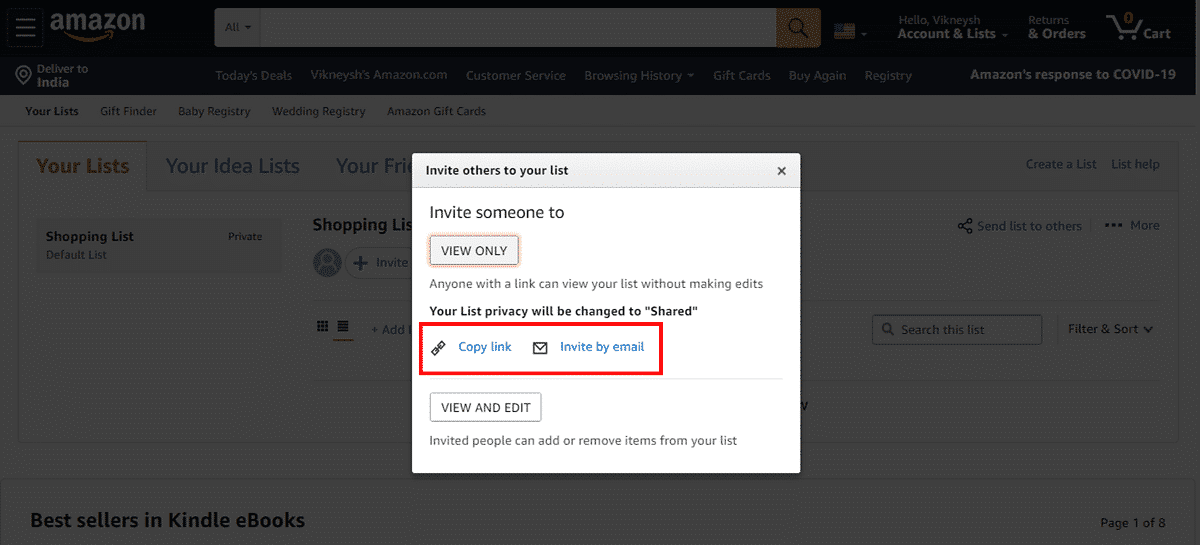
Cũng đọc:(Also Read:) Cách đặt lại mã pin Amazon Prime(Amazon Prime Video Pin)
Tùy chọn 2: Tạo và chia sẻ danh sách mong muốn của bạn (thông qua ứng dụng Amazon)(Option 2: Create & Share Your Wish List (via Amazon app))
1. Mở ứng dụng Mua sắm Amazon(Amazon Shopping) trên điện thoại thông minh Android của bạn.
2. Nhấn vào biểu tượng ba chấm(three-dotted icon) từ góc trên bên trái.
3. Thực đơn sẽ chào bạn là Hello, <Your name>. Xác định vị trí và nhấn vào Danh sách mong muốn của bạn(Your Wish List) .
4. Chọn tùy chọn Tạo danh sách(Create a List) . Gõ tên Danh sách( List name) và nhấp vào nút Tạo Danh sách( Create List) như hình minh họa bên dưới.

5. Nhấn vào biểu tượng dấu ba chấm(three-dotted icon) cho danh sách của bạn và nhấp vào Tùy chọn Thêm ý tưởng vào danh sách(Add an idea to list ) như được hiển thị.

6. Nếu bạn muốn chia sẻ danh sách của mình với bạn bè, hãy chọn tùy chọn Mời vào danh sách(Invite to list ) và chia sẻ liên kết(link) .
Cũng nên đọc: (Also Read:)Chính sách kiểm tra lý lịch của Amazon(Amazon Background Check Policy) là gì?
Cách thêm sản phẩm
(How to Add Products
)
Tùy chọn 1: Thêm Sản phẩm vào Danh sách mong muốn của Amazon (thông qua (Option 1: Add A Product to Amazon Wish List (via )phiên bản web của Amazon (Amazon web version))
1. Tìm kiếm bất kỳ sản phẩm(product) nào bạn thích trên Amazon.
2. Nhấp vào tùy chọn Thêm vào danh sách(Add to list ) để thêm tùy chọn đó vào danh sách Yêu thích của bạn.

Tùy chọn 2: Thêm một sản phẩm vào Amazon Wish List (thông qua (Option 2: Add A Product to Amazon Wish List (via )ứng dụng di động Amazon (Amazon mobile app))
1. Duyệt qua bất kỳ sản phẩm(product) nào bạn thích.
2. Nhấn vào tùy chọn THÊM VÀO DANH SÁCH CHÚC(ADD TO WISH LIST ) .

3. Chọn danh sách Yêu(Wish list) thích mà bạn muốn thêm sản phẩm này vào.
Khuyến khích: (Recommended: )
- Cách khắc phục Chrome hết bộ nhớ
- Rất tiếc, ứng dụng YouTube đã xảy ra lỗi(Fix Oops Something Went Wrong YouTube App)
- Sửa thiết bị Amazon KFAUWI(Fix Amazon KFAUWI Device) hiển thị trên mạng
- 2 cách(Ways) để xóa lịch sử duyệt web trên Amazon của bạn(Amazon Browsing History)
Chúng tôi hy vọng hướng dẫn tìm Danh sách mong muốn trên Amazon của ai đó(find someone’s Amazon Wish List) hữu ích. Tiếp tục truy cập trang của chúng tôi để biết thêm các mẹo và thủ thuật thú vị và để lại nhận xét của bạn bên dưới.
Related posts
Quy trình tuyển dụng của Amazon là gì?
Chính sách kiểm tra lý lịch của Amazon là gì?
Cách bạn có thể theo dõi vị trí của ai đó bằng Facebook Messenger
5 cách tốt nhất để tìm địa chỉ email của ai đó
Cách tìm Out Someone Out Someone trên Snapchat
Sửa lỗi Malwarebytes Bảo vệ web theo thời gian thực sẽ không Turn trên Error
Cách sử dụng Dấu trang trên Twitter
Cách ánh xạ Bộ điều khiển với Bàn phím
Khắc phục sự cố Twitch không hoạt động trên Chrome
Cách xóa lịch sử giao dịch PhonePe
10 Best Android Emulators cho Windows and Mac
Fix Discord Keeps Crashing
Cách đổi thẻ quà tặng trên tài khoản Microsoft
Làm thế nào để biết khi Someone Hủy kích hoạt Instagram Account của họ
Sửa lỗi AdBlock không hoạt động trên Twitch
Cách xem các bài đăng đã xóa trên Instagram (Của bạn hoặc của người khác)
Fix Office 365 activation error Chúng tôi không thể liên lạc với máy chủ
Cách chơi Chess Titans trên Windows 10
Cách duy trì trạng thái Microsoft Teams sẵn sàng
Sửa lỗi Snapchat sẽ không tải câu chuyện
